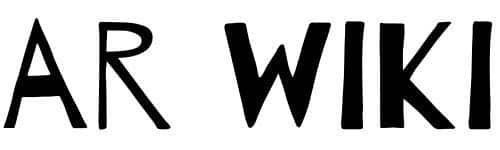El error «Este dispositivo no puede iniciar (Código 10)» es un mensaje común que aparece en el Administrador de dispositivos de Windows cuando el sistema operativo no puede iniciar un hardware específico.
Aunque puede aparecer con diferentes tipos de dispositivos, es más frecuente con controladores de audio, adaptadores de red, y dispositivos USB. Este error indica que el sistema operativo ha detectado un problema de hardware o software que le impide interactuar correctamente con el dispositivo.
En este artículo, exploraremos qué significa este error, las causas más comunes y cómo solucionarlo de manera efectiva.
¿Qué significa el error «Código 10»?
El «Código 10» es un error genérico que Windows utiliza cuando no puede determinar el problema exacto que tiene un dispositivo. Aparece en la ventana de propiedades del dispositivo en el Administrador de dispositivos y se genera cuando el controlador del dispositivo no puede comunicarse con el hardware de manera adecuada o no está instalado correctamente.
Mensaje típico del error
El mensaje de error que aparece en pantalla suele decir algo como:
«Este dispositivo no puede iniciar. (Código 10)»
El código de error 10 puede afectar a una amplia variedad de dispositivos, incluidos impresoras, adaptadores Bluetooth, unidades de almacenamiento, dispositivos USB y muchos otros. A veces, este error puede resolverse con acciones simples, pero en otras ocasiones puede requerir una solución más avanzada.
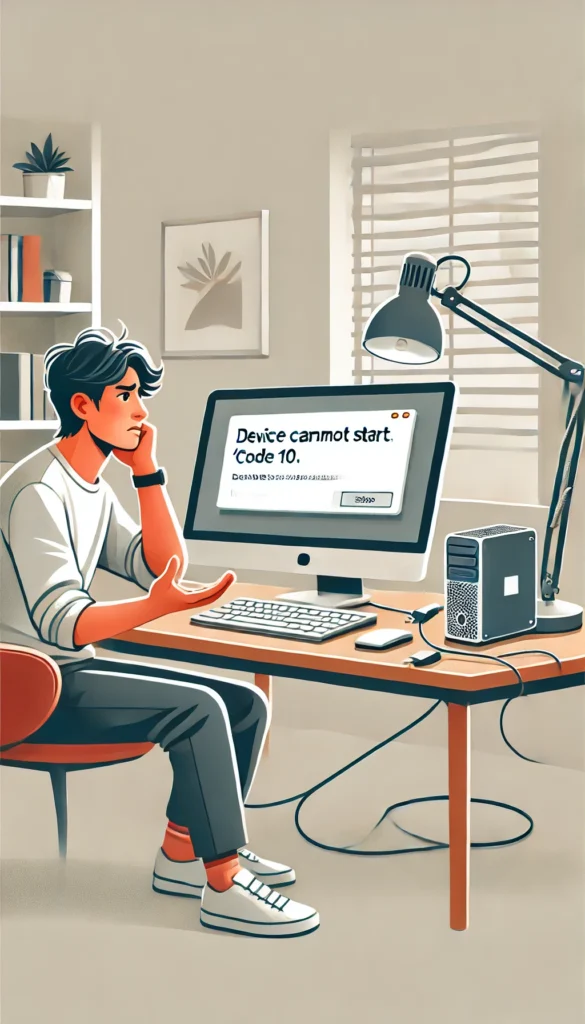
Causas comunes del error «Código 10»
El error puede deberse a múltiples factores, tanto de hardware como de software. A continuación, enumeramos algunas de las causas más comunes:
1. Controladores obsoletos o corruptos
Los controladores son esenciales para que los dispositivos de hardware se comuniquen correctamente con el sistema operativo. Si el controlador de un dispositivo está dañado, desactualizado o no es compatible con la versión de Windows, es probable que aparezca el error de Código 10.
2. Problemas de compatibilidad de hardware
A veces, el hardware no es compatible con la versión actual de Windows o con otros componentes del sistema. Esto puede ocurrir si se ha instalado un dispositivo nuevo o si se ha actualizado el sistema operativo recientemente.
3. Conexiones físicas defectuosas
Un cable suelto o una mala conexión puede hacer que el dispositivo no funcione correctamente. En dispositivos externos como impresoras, discos duros o teclados, las conexiones defectuosas pueden ser una causa importante del Código 10.
4. Actualizaciones de Windows incompletas
A veces, una actualización de Windows incompleta o fallida puede causar que ciertos controladores o dispositivos dejen de funcionar correctamente, lo que podría generar el error.
5. Daños en el registro de Windows
El registro de Windows es esencial para el correcto funcionamiento del sistema y de los dispositivos. Si las entradas de registro relacionadas con un dispositivo están dañadas o son incorrectas, puede aparecer el error.
6. Problemas de hardware
El error Código 10 también puede ser una señal de que el propio dispositivo de hardware está fallando, especialmente si se trata de un dispositivo más antiguo. Un disco duro, tarjeta de sonido o memoria defectuosa puede provocar este tipo de errores.
¿Cómo solucionar el error «Este dispositivo no puede iniciar (Código 10)»?
Afortunadamente, existen varias soluciones que pueden resolver este problema. A continuación, describimos los métodos más efectivos para corregir el error Código 10 en Windows.
1. Reiniciar el equipo
A veces, un simple reinicio puede resolver problemas temporales del sistema operativo. Si es la primera vez que ves el error Código 10, intenta reiniciar tu computadora y verifica si el problema persiste.
2. Verificar las conexiones físicas
Si el error está relacionado con un dispositivo externo, como una impresora o un disco duro, asegúrate de que todas las conexiones físicas estén firmemente conectadas. Esto incluye cables USB, adaptadores de red o conexiones de alimentación. Si es posible, prueba con un cable o puerto diferente para descartar un fallo en las conexiones.
3. Actualizar los controladores del dispositivo
Pasos para actualizar los controladores:
- Abre el Administrador de dispositivos. Puedes hacerlo haciendo clic derecho en el botón de inicio de Windows y seleccionando Administrador de dispositivos.
- Localiza el dispositivo con el error Código 10. Aparecerá con un icono de advertencia amarillo.
- Haz clic derecho en el dispositivo y selecciona Actualizar controlador.
- Elige la opción Buscar automáticamente software de controlador actualizado.
Si el sistema encuentra una actualización, instálala y reinicia tu computadora para aplicar los cambios.
4. Reinstalar el controlador del dispositivo
Si la actualización no resuelve el problema, puedes intentar reinstalar el controlador manualmente.
Pasos para reinstalar el controlador:
- Abre el Administrador de dispositivos y localiza el dispositivo problemático.
- Haz clic derecho en el dispositivo y selecciona Desinstalar dispositivo.
- Confirma la desinstalación y reinicia el equipo.
- Tras el reinicio, Windows intentará reinstalar el controlador automáticamente.
Si Windows no lo hace automáticamente, puedes descargar e instalar manualmente el controlador desde el sitio web del fabricante del dispositivo.
5. Restaurar el sistema a un punto anterior
Si el error comenzó a aparecer después de una actualización de software o una modificación del sistema, restaurar el sistema a un punto anterior puede ayudar a resolver el problema.
Pasos para restaurar el sistema:
- Abre el Panel de control y busca Recuperación.
- Haz clic en Abrir Restaurar Sistema.
- Sigue las instrucciones para elegir un punto de restauración anterior al momento en que comenzó el error.
Este proceso restaurará la configuración del sistema sin afectar tus archivos personales.
6. Ejecutar el solucionador de problemas de hardware
Windows incluye una herramienta integrada para detectar y corregir problemas con los dispositivos de hardware.
Pasos para ejecutar el solucionador de problemas:
- Abre Configuración y ve a Actualización y seguridad.
- Haz clic en Solucionar problemas en el menú de la izquierda.
- Selecciona Hardware y dispositivos y haz clic en Ejecutar el solucionador de problemas.
Sigue las indicaciones en pantalla para permitir que Windows intente corregir cualquier problema relacionado con el dispositivo.
7. Actualizar Windows
Asegúrate de que tu sistema esté completamente actualizado. A veces, las actualizaciones de Windows incluyen parches y mejoras que pueden solucionar problemas de compatibilidad o errores del sistema.
Pasos para actualizar Windows:
- Ve a Configuración y selecciona Actualización y seguridad.
- Haz clic en Buscar actualizaciones y, si hay actualizaciones disponibles, instálalas.
8. Verificar si hay problemas de hardware
Si todas las soluciones anteriores fallan, es posible que el dispositivo de hardware esté defectuoso. Si es un dispositivo externo, prueba conectarlo en otro equipo para ver si funciona. Si el problema persiste, considera la posibilidad de reemplazar el dispositivo.
Conclusión
El error «Este dispositivo no puede iniciar (Código 10)» puede ser frustrante, pero en la mayoría de los casos se puede solucionar con los métodos descritos anteriormente. Desde actualizar o reinstalar controladores hasta verificar las conexiones físicas, existen varias formas de abordar el problema. Si después de intentar todas las soluciones el error persiste, es probable que el problema esté relacionado con el hardware y sea necesario reemplazar el dispositivo.
Mantener tu sistema actualizado y realizar un mantenimiento regular de los controladores puede ayudar a prevenir este y otros problemas similares en el futuro.